So beheben Sie Monitor-Ghosting – 2021 Schritt-für-Schritt-Anleitung
Veröffentlicht: 2021-07-14Eine umfassende Anleitung zur Fehlerbehebung zur Behebung von Monitor-Ghosting. Daneben haben wir auch besprochen, was Monitor Ghosting ist und was dieses Problem verursacht. Lesen Sie das gesamte Dokument für weitere Informationen.
Wenn Sie Actionspiele und Ego-Shooter-Spiele wie Call of Duty spielen, treten auf Ihrem Windows-PC häufig Monitor-Ghosting-Probleme auf. Das Problem verdirbt schließlich das gesamte Spielerlebnis.
Nicht nur das, dieses Problem kann auch auftreten, wenn Sie an Projekten arbeiten, die das Anzeigen von schnelllebigen Bildern beinhalten. Außerdem kann es beim Bearbeiten der Videos zu Monitor-Ghosting-Problemen kommen.
Nun, was auch immer die Situation ist, die gute Nachricht ist, dass es ziemlich einfach ist zu testen, ob Ihr Monitor ein Problem hat oder nicht. Falls Ihr Monitor auf ein Problem wie Monitor Ghosting stößt, können Sie sicher sein, dass es einige hervorragende Lösungen gibt, um dieses Problem zu beheben.
Wenn Sie sich dessen nicht bewusst sind, machen Sie sich keine Sorgen, in diesem Artikel werden wir jeden Aspekt von Monitor-Ghosting behandeln. Beginnen wir damit, was Monitor-Ghosting eigentlich ist.
Was ist Monitor-Ghosting?
Monitor Ghosting kann auch als Screen Ghosting bezeichnet werden. Wie der Name schon sagt, handelt es sich bei Monitor Ghosting um ein Monitor- oder Anzeigeproblem. Das Problem tritt hauptsächlich auf, wenn sich mehrere Bilder schnell auf Ihrem Bildschirm bewegen. Dies könnte auch auftauchen, wenn Sie Ihren Mauszeiger sehr schnell bewegen.
Apropos Monitor-Ghosting im Spiel, dann sehen Sie möglicherweise verblasste Bilder, verschwommene Bilder und verschwommen bewegte Objekte.
Also, das ist Monitor-Ghosting, jetzt lesen wir, was dieses Problem verursacht.
Was ist für Monitor-Ghosting verantwortlich?
Es gibt zahlreiche Schuldige hinter dieser Unannehmlichkeit. Das Problem tritt hauptsächlich bei LCD-Monitoren auf. Die Reaktionszeit und die Bildwiederholfrequenz sind zwei Hauptfaktoren, die für Bildschirm-/Monitor-Ghosting-Probleme verantwortlich sind.
Einfach gesagt, wenn die Bildwiederholfrequenz Ihres Monitors niedrig und die Reaktionszeit hoch ist, kann es zu einem Problem mit Monitor- oder Bildschirmgeisterbildern kommen. Denn die Monitoraktualisierungsrate stellt sicher, wie oft Ihr Bildschirm ein neues Bild zeigt. In Anbetracht der Reaktionszeit bedeutet die verkürzte Reaktionszeit, dass Ihr Monitor reaktionsschneller wird.
Also, jetzt, wo Sie wissen, was dieses Problem verursachen kann. Es ist an der Zeit zu wissen, was dagegen getan werden kann.
Eine Liste getesteter Lösungen zur Behebung von Monitor-Ghosting im Jahr 2021
Im Folgenden haben wir einige getestete und ausprobierte Lösungen zur Behebung des Monitor-Ghosting-Problems auf Windows-PCs erwähnt. Sie müssen jedoch nicht alle ausprobieren, sondern arbeiten sich einfach nach unten, bis Sie die beste Lösung für sich gefunden haben. Lesen wir sie ohne weiteres weiter unten:
Lösung 1: Aktualisieren Sie Ihren Grafiktreiber
Viele Benutzer finden diesen Fix etwas seltsam, aber er kann funktionieren. Wir verstehen jedoch, dass Screen Ghosting ein Problem im Zusammenhang mit dem Monitor und nicht mit der GPU ist, dennoch raten wir Ihnen, Ihre Grafiktreiber zu aktualisieren.
Wenn Sie nicht erkennen können, was Monitor Ghosting verursacht, wäre es großartig, wenn Sie Ihre Grafiktreiber aktualisieren würden. Weil es manchmal auch viele Anzeigestörungen behebt, die Geisterbilder auf dem Bildschirm enthalten.
Die einzige Möglichkeit, Ihren Grafiktreiber zu aktualisieren, ist manuell über die offizielle Website des Herstellers. Eine andere manuelle Möglichkeit, die Treiber zu aktualisieren, ist der Geräte-Manager. Allerdings sind die manuellen Vorgehensweisen etwas ermüdend und zeitraubend. Daher wird empfohlen, Bit Driver Updater zu verwenden, um automatische Treiberaktualisierungen sicherzustellen.
Bit Driver Updater ist eine Lösung, die Ihr System automatisch scannt und die originalsten Treiber für Ihr Windows-Betriebssystem erkennt. Später installiert das Tool die Treiber auch automatisch. Das Beste an diesem Dienstprogramm zur Treiberaktualisierung ist, dass Sie alle veralteten oder fehlerhaften Treiber mit einem Mausklick aktualisieren und die Gesamtleistung des PCs verbessern können.
Verbinden Sie sich mit den unten angegebenen Schritten, um Treiber über Bit Driver Updater zu aktualisieren:
Schritt 1: Installieren Sie Bit Driver Updater kostenlos über die unten angegebene Schaltfläche.
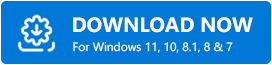
Schritt 2: Sobald die Software erfolgreich installiert wurde, starten Sie sie auf Ihrem PC.
Schritt 3: Lassen Sie den Bit Driver Updater Ihren PC nach veralteten oder defekten Treibern durchsuchen. Andernfalls können Sie einen Scan manuell starten, indem Sie im linken Menübereich auf die Schaltfläche Scannen klicken.
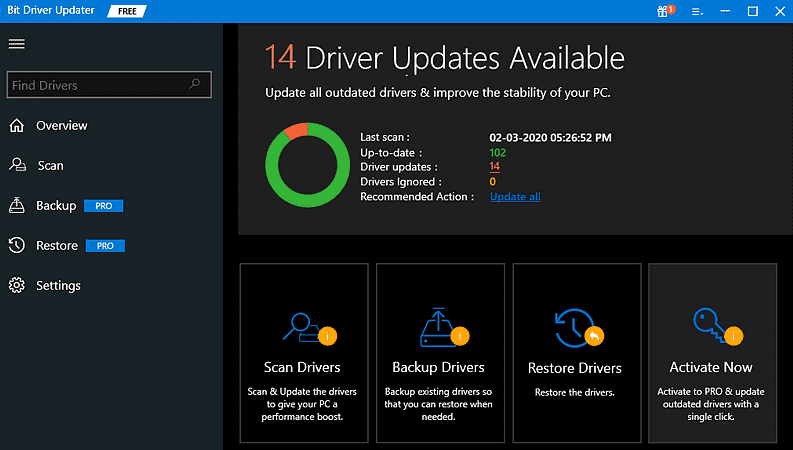
Schritt 4: Überprüfen Sie die Liste der Treiber, die aktualisiert werden müssen, und suchen Sie die problematischen Grafiktreiber. Klicken Sie dann auf die Schaltfläche Jetzt aktualisieren neben dem Treiber.

Schritt 5: Sie können neben den Grafiktreibern auch andere Treiber aktualisieren. Dazu müssen Sie stattdessen auf die Schaltfläche Alle aktualisieren klicken.
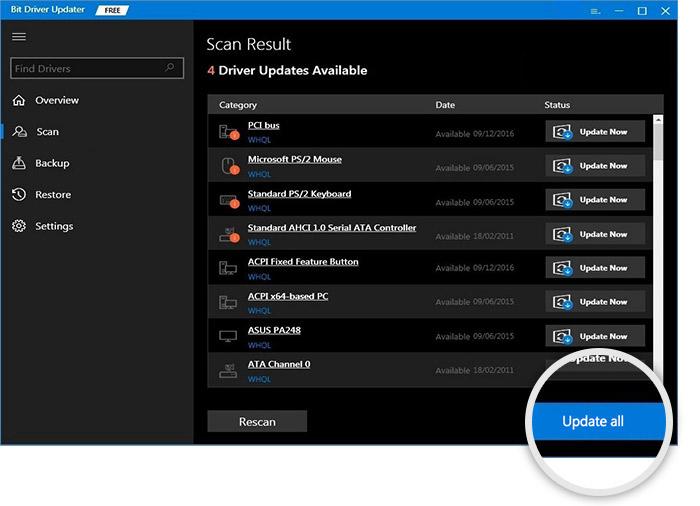
Hier hast du es! Um die reichhaltigen Funktionen von Bit Driver Updater nutzen zu können, müssen Sie die Vollversion erwerben. Denn die kostenlose Version hat nur grundlegende Funktionen mit eingeschränktem Zugriff. Wenn Sie sich auf die Vollversion von Bit Driver Updater verlassen, können Sie erweiterte Funktionen wie Ein-Klick-Treiberaktualisierung, technischen Support rund um die Uhr, vollständige Geld-zurück-Garantie, Leistungssteigerung, Scan-Planer, Sicherungs- und Wiederherstellungstool und so weiter ausprobieren.
Lesen Sie auch: Generische PnP-Monitortreiber herunterladen – Installieren und aktualisieren
Lösung 2: Überprüfen Sie die Reaktionszeit und Aktualisierungsrate Ihres PCs
Wie bereits erwähnt, sind die Reaktionszeit und die Aktualisierungsrate die Hauptaspekte des Monitor-Ghosting-Problems auf Windows-PCs. Sie können also Ihre Anzeigeeinstellungen ändern, um eine kürzere Reaktionszeit und eine höhere Bildwiederholfrequenz zu erhalten, was letztendlich Monitor-Ghosting verhindert.
Schritte zum Ändern der Reaktionszeit
Vielen Dank an die Monitorhersteller für die Erleichterung dieser Aufgabe. Sie können die Reaktionszeit über das Menü der Bildschirmanzeige ändern. Unten ist, wie man das macht:
Schritt 1: Drücken Sie die Menütaste Ihres Monitors.
Schritt 2: Gehen Sie die Einstellungen durch, um die Reaktionszeit zu finden. Und stellen Sie eine niedrigere Reaktionszeit ein.
Dies ist jedoch je nach Marke unterschiedlich. Wie bei Asus müssen Sie die TraceFree-Funktion einschalten , bei HP muss die OverDrive-Option mittel oder niedrig sein. Wenn Sie Dell verwenden, müssen Sie die Reaktionszeit besonders schnell einstellen. Und die Terminologie geht so weiter für unterschiedliche Marken.
Schritte zum Ändern der Aktualisierungsrate des PCs
Wenn Sie die Aktualisierungsrate auf einen höheren Wert einstellen, können Sie Geisterbilder auf dem Bildschirm oder Monitor verhindern. Dies ist jedoch nur möglich, wenn Ihr Monitor mit den Variablen der Bildwiederholfrequenz kompatibel ist. Führen Sie dazu die folgenden Schritte aus:
Schritt 1: Gehen Sie zur Suchleiste von Windows und geben Sie Advanced Display ein und klicken Sie dann auf View Advanced Display info .
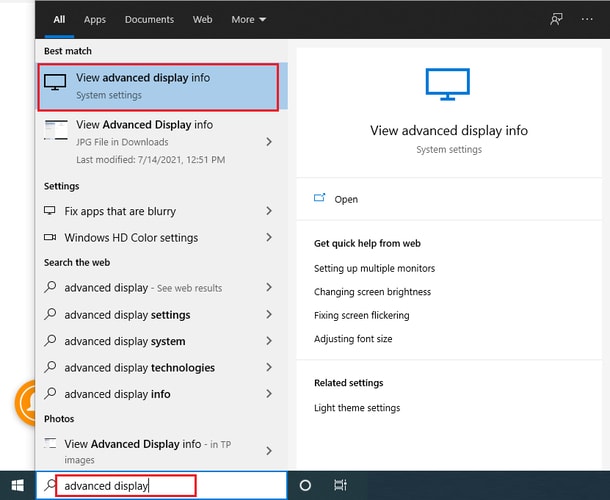
Schritt 2: Im nächsten Fenster sehen Sie die Bildwiederholfrequenz Ihres Monitors. Wenn es zur Änderung bereit ist, müssen Sie die Aktualisierungsrate mithilfe der Dropdown- Menüliste auf einen höheren Wert ändern.
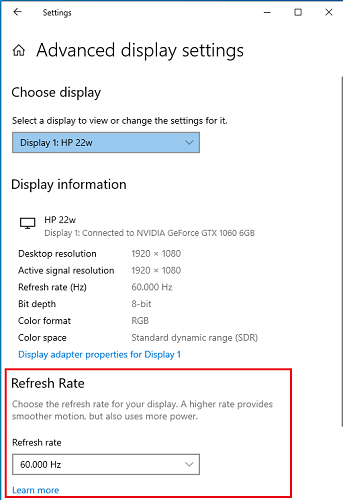
Die obigen Schritte können nur unter Windows 10 ausgeführt werden. Wenn Sie Windows 7 oder 8 haben, führen Sie die folgenden Schritte aus, um die Aktualisierungsrate zu überprüfen und zu ändern.
Schritt 1: Auf Ihrem Desktop müssen Sie mit der rechten Maustaste auf den leeren Bereich klicken und dann die Bildschirmauflösung aus der Kontextmenüliste auswählen.
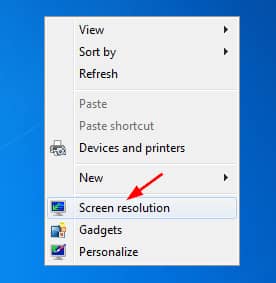
Schritt 2: Klicken Sie als Nächstes auf Erweiterte Einstellungen .
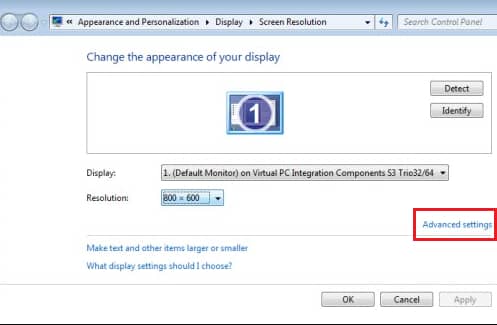
Schritt 3: Jetzt können Sie die Aktualisierungsrate Ihres Monitors unter der Option Monitor sehen.
Wenn Ihr Monitor mit der Aktualisierungsratenvariable kompatibel ist, stellen Sie den Wert auf einen höheren Wert ein, indem Sie auf das kleine Abwärtspfeilsymbol klicken.
Lesen Sie auch: So beheben Sie das Stotterproblem von Overwatch unter Windows
Lösung 3: Testen Sie Ihre Videoports
Warum zeigt mein Monitor Geisterbilder? Diese Frage sollten Sie Ihren Videoports stellen. Wenn die Videoanschlüsse Ihres Monitors beschädigt sind und irgendwelche Probleme haben, kann dies zu Monitor- oder Bildschirm-Ghosting-Problemen führen. Daher raten wir Ihnen, sich an den örtlichen Techniker zu wenden.
Und falls doch, die Garantiezeit Ihres Monitors läuft, können Sie auch den jeweiligen Hersteller um Hilfe bitten.
Lösung 4: Stellen Sie sicher, dass Ihr Monitorkabel eingesteckt ist
Das ist ganz einfach, aber auch effektiv. Sie sollten immer überprüfen, ob Ihr Monitorkabel fest eingesteckt ist oder nicht. Was Sie sonst tun können, ist, das Kabel auszustecken und dann wieder einzustecken. Danach sollte das Problem behoben sein.
Lesen Sie auch: Woher weiß ich, welchen Intel-Grafiktreiber ich habe?
Monitor- oder Screen-Ghosting-Problem: BEHOBEN
Es ist wirklich mühsam, einen PC ohne klare und ordentliche Anzeige oder Bildschirm zu verwenden. Sie sollten es so schnell wie möglich lösen, um ein besseres Computererlebnis zu erzielen.
Wir hoffen, dass diese Anleitung zur Fehlerbehebung zur Behebung von Monitor-Ghosting auf einem Windows-PC Ihnen während des gesamten Prozesses hilft. Teilen Sie uns in den Kommentaren unten mit, welche Lösung in Ihrem Fall funktioniert hat.
Stellen Sie auch Ihre weiteren Fragen im Kommentarbereich unten. Wenn Sie mit den in diesem Dokument bereitgestellten Informationen zufrieden sind, abonnieren Sie unseren Newsletter, um weitere Auflösungsleitfäden wie diesen zu lesen. Um sofortige technische Updates zu erhalten, folgen Sie uns auf Facebook, Twitter, Instagram und Pinterest.
